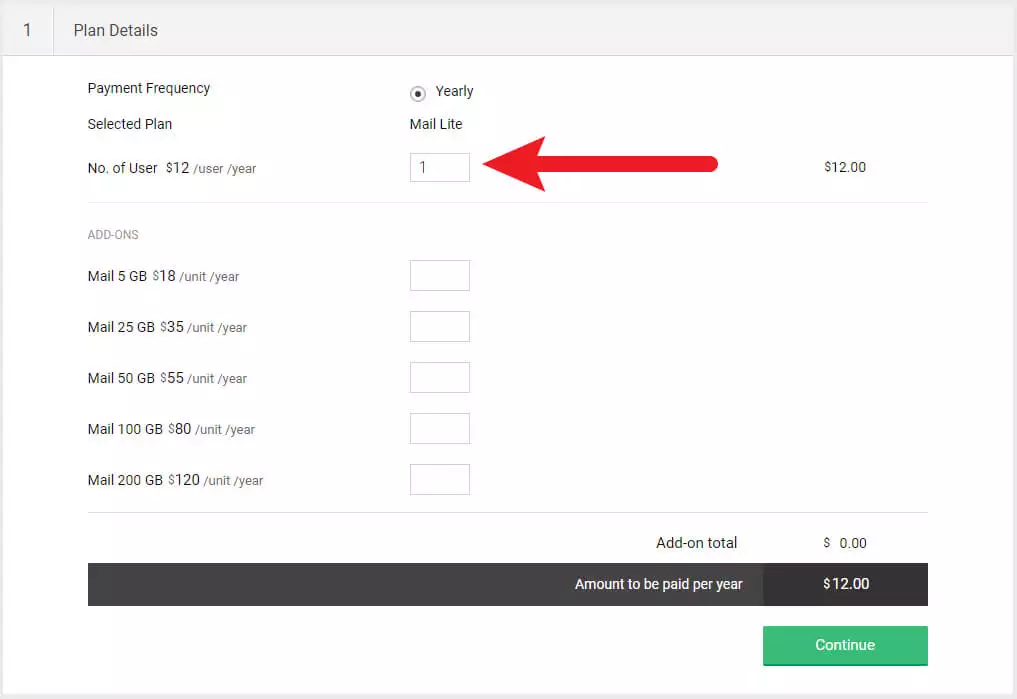另外需要说明一点的是,ZOHO付费邮箱提供邮箱别名服务,你可以只购买1个邮箱用户,然后给这个账户创建30个邮箱别名,就相当于你有了30个邮箱地址,而且这30个邮箱地址都可以用于收发邮件。
举个栗子来说明。假设是你自己在创业做独立站,你需要几个邮箱地址放到网站的不同页面里面用于接收不同渠道的邮件。你日常使用的邮件地址,也就是主邮箱地址是 conway@waimaob2c.com,然后你可以为这个邮箱账户添加多个别名,如客服邮箱 customer@waimaob2c.com, 批发订单咨询使用 wholesale@waimaob2c.com,等等,当客户给 customer这个邮箱发送邮件,或者批发订单询价的邮件发送到 wholesale 这个邮箱地址的时候,邮件都会发送到 conway 这个邮箱账户里面,相当于多个人共用1个邮箱,回复这些邮件的时候,你可以选择发件人是 conway,还是 customer 或者 wholesale.
如果你是团队运营,客服,批发都是专人在管理,这种情况下,则建议购买多个用户,每个邮箱用户都是独立的收件箱,管理起来更加方便。
接下来我以每用户每月1美金的付费版为例来说明账户注册和设置流程,免费版和付费版注册设置流程上是一模一样的,只是免费版后期邮箱功能上有些限制而已。
点击 Sign Up 按钮打开账户注册页面,Name 填写你的名字或者公司名字或者网站名字都可以,后面可以随时修改。邮箱地址填写你之前在使用的Gmail,QQ邮箱,后面会需要这个邮箱地址接收账户激活的验证码。密码设置的就是你的账户登录密码。国际版账户注册数据中心默认是美国,你可以换到欧洲,印度或者澳大利亚。
勾选同意协议之后,点击 Sign UP 按钮,随后ZOHO会发送一封邮件到你的注册邮箱中,你需要把邮件里面的OTP码复制粘贴到下图中的 Enter OTP 文本框中,完成账户验证。
完成账户验证,我们就完成了ZOHO邮箱的账户注册。
绑定域名到ZOHO邮箱中在下一页面,我们可以在页面左侧看到整个域名邮箱设置的流程。首先,我们需要把我们的企业邮箱的域名添加到ZOHO邮箱中。域名注册推荐NameSilo或 NameCheap,价格低,管理方便。ZOHO购买域名价格会比较高。域名注册好之后,点击 Add now 按钮。
在页面弹窗中,需要我们输入域名,网站名称,以及所处行业。输入完毕,点击Add。
在下一个页面中,会提示域名添加成功。付费版和免费版在接下来的操作中会有一些不同。免费版下一步会直接进入到域名所有权验证的流程,而付费版则会先进入到付款页面,完成付款之后,再进入到域名所有权验证的流程。所以如果你是注册的免费版,可以直接跳过下面的付款流程教程,直接进入到域名所有权验证流程。
ZOHO邮箱付款在付款页面,需要完成3步操作,第1步选择用户数量,在 No. of User 一栏填写你需要的用户数量。Add-ons 不需要填写。直接点击底部的 Continue 按钮。